Per poter trasmettere è necessario creare un live nella sezione WimLive della propria pagina privata.
Per trasmettere il flusso video è possibile utilizzare il software di encoding gratuito OBS Studio.
Di seguito le informazioni essenziali per utilizzare e configurare al meglio OBS.
OBS > Aggiungi origine
La prima cosa da fare è aggiungere il dispositivo di origine. OBS fornisce molteplici opzioni tra le quali scegliere a seconda della strumentazione che hai a disposizione.
- Clicca sul pulsante all’interno della sezione “origine“.
- Seleziona “dispositivo di cattura video” per aggiungere una webcam o una telecamera
- Visualizza l’anteprima sul tuo schermo
OBS > Configurazione per la diretta streaming
Per configurare la tua diretta segui i seguenti passaggi:
- Clicca sul bottone “Impostazioni” nel menù in basso a destra
- Accedi alla sezione “Stream” e seleziona “Personalizza il server di streaming“
- Inserisci la URL e la Chiave Stream
- la URL dello streaming è: rtmp://rtp-streaming.wim.tv:80/live
- la Chiave Stream identifica il tuo live ed è visibile nella tua sezione WimLive su WimTV
- Seleziona il campo “Usa autenticazione” ed inserisci le tue credenziali per lo streaming
- username: il tuo nome utente su WimTV
- password: la tua password per il live streaming su WimTV
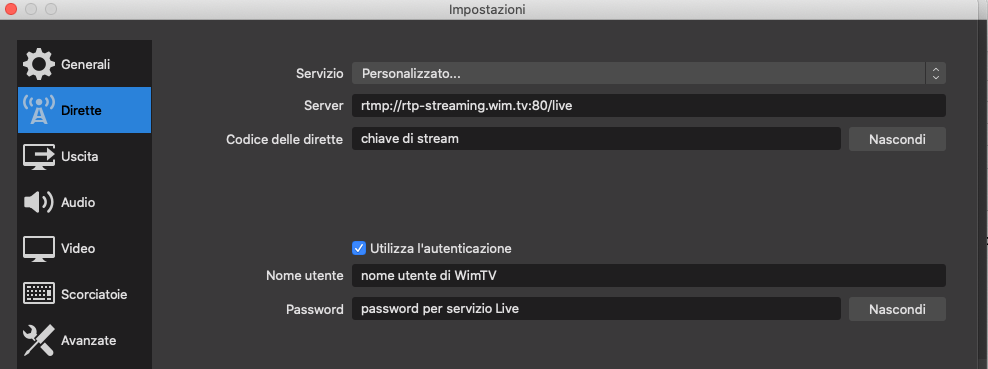
OBS > Settaggio risoluzione e bitrate
I due dati più importanti per determinare la qualità dello streaming sono la risoluzione e il bitrate di trasmissione.
Per modificare la risoluzione accedi alla sezione “Video” ed inserisci i valori desiderati .
Per modificare il bitrate accedi alla sezione “Output“. Ricordati di inserire il valore di bitrate sia nella sezione “modalità di output semplice” che nella sezione “modalità di output avanzate”.
Per adattare l’anteprima video allo schermo clicca con il tasto destro sulla preview, seleziona “trasforma” e poi “adatta allo schermo”.
Ti consigliamo di verificare la tua banda a disposizione in upload per settare di conseguenza risoluzione e bitrate.
OBS > Trasmissione e registrazione in locale
Ora sei pronto per trasmettere! Clicca sul bottone “Avvia trasmissione” per iniziare la tua diretta streaming. Puoi anche registrare sul tuo PC il tuo evento cliccando il bottone “Avvia registrazione“.
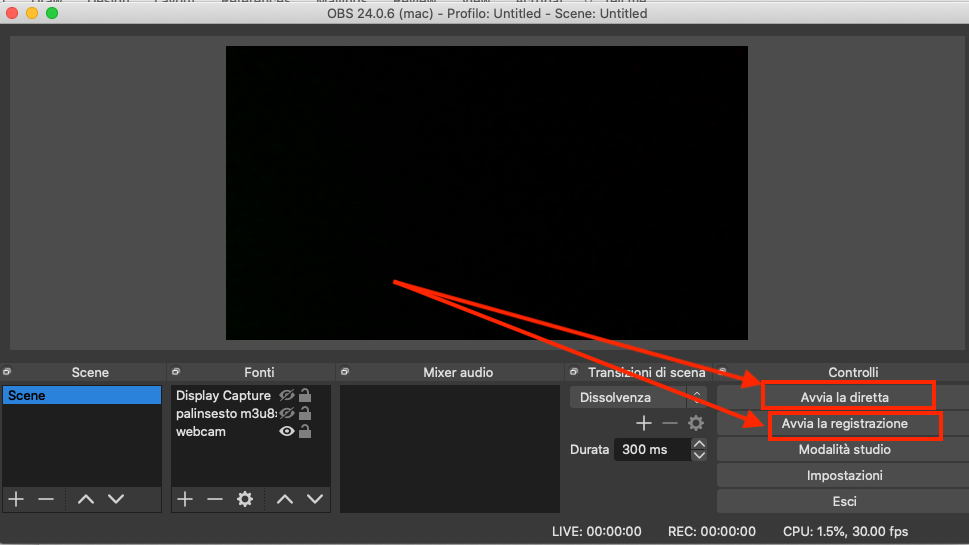
N.B. Ti consigliamo di registrare in locale il tuo evento per avere una qualità non influenzata da eventuali cali di banda della connessione internet .
